安装使用教程
1、在本站下载并解压,管理员身份运行exe程序,如图所示,运行即是中文版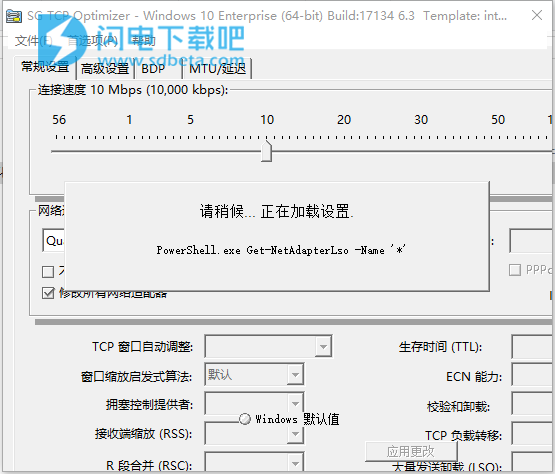
使用说明
用于Windows 7,2008服务器,8,8.1,10,12012服务器(R2)
本文档适用于SG TCP Optimizer的第4版。 某些设置可能特定于Windows 8,8.1,2012 Server(包括R2)和Windows 10,而在早期版本的Windows中不存在。 另请参阅TCP Optimizer常见问题解答以获取常见问题的解答。
Windows XP / 2000/2003 / NT(和TCP Optimizer 2.x)的TCP Optimizer文档可用于其中。
1、使用该程序 - 快速概述
如果您不想阅读下面的整个文档,或者您只是需要立即调整,请按照以下简短说明操作:
使用管理权限启动程序:右键单击该程序,选择“属性” - >“兼容性”选项卡 - >勾选“以管理员身份运行此程序” - >确定
在滑块栏中选择最大连接速度(如ISP公布的那样)。
选择将您连接到Internet的网络适配器(或勾选“修改所有网络适配器”)
从程序底部附近的单选按钮中选择“最佳设置”
单击“应用更改”按钮,选择创建备份和日志,然后在出现提示时重新启动
TCP Optimizer可以为您完成所有其余工作并优化您的Internet连接。在实际应用之前,可以预览所有相关更改。如果您愿意,该程序可用于轻松应用自定义值,并使用不同的设置进行测试。为此,您可能必须阅读其余文档和我们的调整文章,以了解不同设置的含义以及它们的确切效果。
2、常规设置
以下是当前Windows版本下TCP Optimizer的“常规设置”选项卡中所有设置的简短说明。
1)连接速度
此滑块用于选择您的Internet服务提供商(ISP)公布的最大可能的Internet连接速度。您不应该使用当前速度或此处的任何速度测试结果,而应该使用连接的最大理论速度。请注意,速度以Mbps表示,表示每秒兆比特(不要与兆字节混淆)。
更改连接速度滑块中的值将对最佳TCP窗口值产生一些影响。在较旧的Windows版本中,它直接计算最适合连接速度的RWIN值。在较新的Windows操作系统下,它可能会改变自动调整算法(限制在1Mbps以下的速度,大多数宽带连接正常,当前速度超过90Mbps的实验)。请注意,应谨慎使用“实验性”TCP窗口自动调整设置。
2)网络适配器选择
系统识别的所有当前/活动网络接口的列表。如果使用下拉菜单选择了特定的网络适配器,则其IP地址将显示在本节的右下部分。您也可以选择同时修改所有网络适配器,或者不选择单独修改所有网络适配器。
本部分允许您设置自定义MTU值。通常MTU应设置为1500,但PPPoE连接和一些DSL调制解调器/ ISP除外。只需要在这种特殊情况下编辑MTU值。例如,Windows PPPoE封装的最大MTU值为1480(或者在某些情况下高达1492)。
注意:在极少数情况下,优化程序可能无法正确识别您所需的网络设备。这不会对程序性能产生太大影响,您应该在这种情况下选择“修改所有网络适配器”。我们也非常感谢您对此类设备的反馈,以便我们改进该计划。
3)TCP窗口自动调整
此设置调整Windows中的TCP接收窗口自动调整算法。小型TCP接收窗口可以限制高速,高延迟传输,例如大多数宽带互联网连接。对于大多数连接,我们建议将其设置为“正常”,并确保禁用下面的“Windows Scaling启发式”,以便Windows不会自动修改此参数。
将TCP自动调整设置为“正常”有几个例外:
如果您的连接速度低于每秒1兆位,则可以将其设置为“高度限制”。
如果使用拨号连接,可以尝试将其设置为“禁用”(因为您的速度不需要大于64KB的缓冲区)。
如果您的连接速度接近/超过100Mbps,您可以尝试将其设置为“实验性”。但是,应进一步测试,以确保稳定性。如果您在“实验”设置中遇到任何问题,请将其恢复为“正常”并在论坛或通过电子邮件分享您的体验。
4)Windows Scaling启发式
如果启用此选项,Windows可以在任何时间限制TCP接收窗口,它决定网络条件是否合理。当Windows限制TCP接收窗口时,它并不总是恢复正常。强烈建议将此参数设置为“禁用”,以便随时保留用户设置的TCP自动调整设置。
5)拥塞控制提供商
传统上,TCP通过在连接开始时逐渐增加TCP发送窗口来避免网络拥塞。通过宽带连接,这些算法不会足够快地增加TCP窗口以充分利用可用带宽。复合TCP(CTCP)是一种较新的拥塞控制方法,可以更加积极地增加TCP发送窗口的宽带连接(使用大型RWIN和BDP)。 CTCP尝试通过监视延迟变化和数据包丢失来最大化吞吐量。
在大多数常见场景中应该将其设置为“CTCP”,“CUBIC”也是最新Windows版本的不错选择。
CTCP(复合TCP)增加TCP接收窗口和发送的数据量。它可以提高更高延迟和宽带互联网连接的吞吐量。 CTCP使用队列延迟估计作为拥塞的度量,并相应地分配缓冲区。
DCTCP(数据中心TCP)基于基于显式拥塞通知(ECN)信令的网络拥塞反馈来调整TCP窗口。它可以提高低延迟/本地链路的吞吐量。请注意,此设置可能仅适用于服务器操作系统变体。
新Reno(TCP New Reno RFC 3782,RFC 6582)基于旧的“Reno”拥塞控制算法。 New Reno将重传超时(RTO)和重复ACK视为丢包,就像旧的Reno,Tahoe算法一样,但它执行快速重传并跳过慢启动并进入“快速恢复”。它是基于拥塞的,而不是基于延迟的算法。该算法存在无序数据包的问题(超过3个数据包序列号)。
CUBIC是一种针对高带宽/高延迟网络优化的新型拥塞控制算法。该算法不依赖于ACK的接收来增加TCP窗口大小,它仅依赖于最后的拥塞事件。使用传统算法,具有极低延迟的连接流具有优势,因为它们更快地接收ACK,并且它们的缓冲区(拥塞窗口)增长得更快。由于不同连接的TCP窗口独立于RTT,因此CUBIC算法允许具有低和高延迟的流之间更“公平”。 CUBIC是较新Linux内核的默认算法,在Windows 10中自1803版(2018年4月)以来。这是一个值得欢迎的变化,CUBIC通过在线路饱和点分配大型TCP缓冲区,为高带宽/延迟网络提供了良好的支持。理论上,当网络被充分利用时,它应该提供更稳定的连接,代价是更大的缓冲区。无论RTT如何,CUBIC都提供了更“公平”的缓冲。与CTCP相比,没有明显的游戏/延迟改进,但是,CUBIC应该更好地用于纯吞吐量以及存在具有各种延迟的多个连接。
6)接收端缩放(RSS)
RSS支持在多个处理器上并行处理接收到的数据包,同时避免数据包重新排序。它将数据包分成“流”并使用不同的处理器来处理每个流。
如果您有两个或更多物理处理器核心,则应启用此选项,并且只有在网络适配器以及NIC驱动程序可以处理RSS时才会生效。如果NIC驱动程序具有“队列大小”设置,则应将其设置为小于或等于4且不大于可用物理处理器核心数的数字。
7)R.Segment Coalescing(RSC)
接收段合并允许网络适配器将在单个中断内到达的多个TCP / IP数据包合并为更大的数据包(最多64KB),以便网络堆栈必须处理更少的报头。这减少了I / O开销和CPU利用率。
这应该针对游戏/延迟禁用,并且仅在CPU开销成为问题时才启用纯吞吐量。不建议用于媒体服务器,Web /邮件服务器或Wi-Fi适配器。
8)直接缓存访问(DCA)
直接高速缓存访问(DCA)允许有能力的I / O设备(例如网络控制器)将数据直接传送到CPU高速缓存中。 DCA的目标是减少高带宽(千兆位)环境中的内存延迟和内存带宽要求。 DCA需要I / O设备,系统芯片组和CPU的支持。
推荐:启用千兆网络适配器和支持它的硬件。
注意:对于较旧的CPU,DCA的影响更为显着
9)生存时间(TTL)
此设置指定在传出IP数据包的标头中设置的默认生存时间(TTL)值。 TTL确定IP数据包可能在网络中存在但未到达其目的地的最长时间(以秒为单位)和跳数。它实际上是对IP数据包在被丢弃之前允许通过的路由器数量的限制。它不会直接影响速度,但是太小的值会导致数据包根本无法到达远程服务器。另一方面,非常大的值可能需要很长时间才能识别丢失的数据包。
建议值为64
10)ECN能力
ECN(显式拥塞通知,RFC 3168)是一种为路由器提供通信网络拥塞的替代方法的机制。它旨在减少重传。本质上,ECN假设任何数据包丢失的原因是路由器拥塞。它允许遇到拥塞的路由器标记数据包,并允许客户端自动降低其传输速率以防止进一步的数据包丢失。传统上,TCP / IP网络通过丢弃数据包来发出拥塞信号。当ECN成功协商时,ECN感知路由器可以在IP报头中(在DiffServ字段中)设置一个比特而不是丢弃分组以便发信号通知拥塞。接收器将拥塞指示回应给发送器,发送器必须作出反应,就像检测到丢包一样。默认情况下,在现代Windows TCP / IP实现中禁用ECN,因为它可能会导致某些过时的路由器出现问题,这些路由器会丢弃设置了ECN位的数据包,而不是忽略该位。
推荐:一般禁用。请谨慎启用,因为某些路由器可能会丢弃设置了ECN位的数据包并引入数据包丢失/问题。启用ECN可以减少某些具有ECN功能的路由器的游戏的延迟,并在丢包的情况下提高吞吐量。如果使用CoDel算法通过在拥塞链路上丢弃最慢的数据包来对抗延迟,也建议使用ECN。
注意:配置文件登录某些EA游戏的已知问题(可能是路由器ECN支持问题)。
11)校验和卸载
设置允许网络适配器在传输数据包时计算校验和,并在接收数据包时验证校验和以释放CPU,从而减少PCI流量。其他一些无状态卸载也需要校验和卸载,包括接收端缩放(RSS),接收段合并(RSC)和大型发送卸载(LSO)。
12)TCP烟囱卸载
TCP Chimney Offload允许将TCP处理工作从主机CPU卸载到网络适配器。这有助于改善计算机上网络数据的处理,而无需其他程序或任何可管理性或安全性损失。当与TCP Chimney Offload一起使用时,当前受网络处理开销约束的程序通常会更好地扩展。由于网络适配器驱动程序有问题,启用此设置过去会产生一些负面影响,但随着时间的推移,它的实现会变得更好。它对于CPU绑定的客户端计算机和非常快速的宽带连接很有用,不建议在服务器环境中使用。
推荐:已禁用(因为有错误的实现和问题,现在也被Microsoft认为已弃用)
注意:它不适用于NetDMA(Windows 8及更高版本不支持NetTDMA)
13)大发送卸载(LSO)
启用后,网络适配器硬件用于完成数据分段,理论上比操作系统软件更快。从理论上讲,此功能可以提高传输性能,并减少CPU负载。此设置的问题是在许多级别上实施错误,包括网络适配器驱动程序。众所周知,英特尔和Broadcom驱动程序默认启用此功能,并且可能存在许多问题。
推荐:禁用
14)TCP 1323时间戳
时间戳是RFC 1323选项,旨在通过重新传输在某个重新传输超时(RTO)间隔内未确认的段来提高传输可靠性。时间戳的问题在于它们将12个字节添加到每个数据包的20字节TCP标头中,因此将它们打开会导致相当大的开销。
推荐:禁用
注意:在Windows Vista / 7下,在TCP 1323选项下,我们建议仅启用TCP“窗口缩放”。
15)NetDMA(Windows Vista / 7)
NetDMA(TCPA)支持高级直接内存访问。 从本质上讲,它提供了通过最小化CPU使用率来更有效地移动网络数据的能力。 NetDMA通过使用DMA引擎使CPU免于处理网卡数据缓冲区和应用程序缓冲区之间的内存数据传输。 它必须由BIOS启用/支持,并且您的CPU必须支持Intel I / O加速技术(I / OAT)。
建议:使用TCP Chimney Offload或NetDMA,但不能同时使用两者。
Windows 8及更高版本不支持NetDMA。
3、高级设置
本节介绍当前Windows版本下程序的“高级设置”选项卡。
1)Internet Explorer优化
默认情况下,RFC 2616中的HTTP 1.1规范建议客户端和Web服务器之间的并发连接不超过2个。同样,HTTP 1.0建议最多4个并发连接(HTTP 1.0不支持持久连接,因此它可以从更多并发连接中受益)。传统上,Internet Explorer使用RFC建议,但是,自IE8,Firefox 3和Chrome 4以来,大多数主流浏览器都偏离了建议,通过增加HTTP和Web服务器的并行连接数来加快网页加载速度。 1.0和1.1至6。
我们建议每个网络服务器进一步推进8到10个并发连接,因为网页的复杂性和开放多个连接的元素数量,尤其是宽带互联网连接。请注意,建议不要增加超过10的连接数,因为某些Web服务器会限制每个IP的并发连接数,并且可能会限制或丢弃过多的连接,从而导致页面不完整和用户体验变差等问题。
2)主机分辨率优先
这旨在通过增加默认值中四个相关进程的优先级来提高DNS /主机名解析的优先级。值得注意的是,与数百个其他正在运行的进程相比,这会增加所有四个相关进程的优先级,同时保持其顺序。重要的是要注意,我们推荐的“最佳”值是以不与其他过程的优先级冲突的方式选择的,因此,虽然其他数字可能有效,但如果偏离这些值,则应该小心。
有关详细信息,请参阅我们的主机解析优先级调整文章。
3)重发
本节中的两个值控制系统尝试重新建立连接的方式。
Max SYN Retransmissions - 设置使用SYN数据包重新建立连接的尝试次数。
Non Sack RTT Resiliency - 控制非SACK客户端的RTT弹性。这可以帮助减慢客户端/连接速度,因为它使TCP / IP在重新传输数据包时不那么积极。
重新传输超时(RTO) - Windows 8及更高版本
重新传输超时(RTO)确定在中止连接之前需要多少毫秒的未确认数据。它可以帮助减少重传数据的延迟。对于低延迟的现代宽带连接,初始RTO的默认超时3000ms(3秒)通常可以降低到~2s,除非您位于远程位置。在具有较高延迟(卫星,远程位置)的连接上过于积极地减少此数量会增加过早的重传。不应定期触发RTO限制。 Min RTO默认/建议值为300ms。
请参阅:RFC 6298
4)DNS错误缓存 - Windows 7 / Vista / 2k / XP
这旨在防止缓存失败的DNS查找。
MaxNegativeCacheTtl:确定记录查询否定答案的条目保留在DNS缓存中的时间长度(特定于Windows XP / 2003)
NegativeCacheTime:确定记录查询否定答案的条目保留在DNS缓存中的时间长度(Windows 2000/2008 / Vista / Windows 7,替换MaxNegativeCacheTtl)
NetFailureCacheTime:确定DNS客户端在怀疑网络已关闭时停止发送查询的时间。在此期间,DNS客户端会向所有查询返回超时响应。如果此条目的值为0,则禁用此选项,DNS将继续向无响应的网络发送查询。
NegativeSOACacheTime:确定记录对SOA(开始授权)记录的查询的否定答案的条目保留在DNS缓存中的时间。
5)类型/服务质量
本节介绍QoS策略和Windows“QoS数据包计划程序”。
NonBestEffortLimit:Windows 7/8 / 8.1下的Windows QoS数据包计划程序默认为请求优先流量的QoS感知应用程序保留20%的带宽。请注意,这仅在存在请求优先级流量的QoS应用程序(例如Windows Update)时才会生效。将此值设置为零可防止Windows为此类应用程序保留20%的带宽。
不要使用NLA:此未记录的设置是tcpip.sys的一部分,允许您设置QoS DSCP值。 Microsoft要求Windows 7/8系统已加入域,并且该域对特定网络适配器可见,以便能够使用本地组策略来设置DSCP值。将此设置为1可以消除限制,允许您设置DSCP而不是域的一部分,以及所有网络适配器。可以使用gpedit.msc通过本地组策略输入DSCP
6)游戏调整 - 网络限制指数,系统响应
网络限制索引:Windows使用限制机制来限制非多媒体网络流量的处理。这种限制背后的想法是网络数据包的处理可能是一项资源密集型任务,并且可能需要对其进行限制以提供对多媒体程序的优先CPU访问。在某些情况下,例如千兆网络和一些在线游戏,有利的是一起关闭这种节流以实现最大吞吐量。
SystemResponsiveness:多媒体应用程序使用“多媒体类调度程序”服务(MMCSS)来确保优先访问CPU资源,而不会将CPU资源拒绝给优先级较低的后台应用程序。但是,这也为后台进程默认保留20%的CPU,您的多媒体流和一些游戏只能使用高达80%的CPU。优化程序可以将后台进程的保留CPU从默认值20%减少,从而为游戏释放更多CPU资源。
注意:在某些服务器操作系统(Windows 2008 Server)中,SystemResponsiveness可能设置为100,而不是默认设置为20。这是设计上的,优先考虑多媒体背景服务。
7)游戏调整 - 禁用Nagle的算法
Nagle的算法旨在允许将几个小数据包组合在一起形成一个更大的数据包,以实现更高效的传输。虽然这提高了吞吐效率并减少了TCP / IP报头开销,但它也会短暂地延迟小数据包的传输。禁用“唠叨”可以帮助减少某些游戏中的延迟/ ping。请记住,禁用Nagle算法也可能会对文件传输产生一些负面影响。默认情况下,在Windows中启用Nagle的算法。
TcpAckFrequency:1表示游戏和Wi-FI(禁用nagling),小值超过2表示纯吞吐量。
TcpNoDelay:1用于游戏(禁用唠叨),0用于启用唠叨
TcpDelAckTicks:0表示游戏(禁用),1-6表示100-600毫秒。设置为1可减少锯齿效果(默认值为2 = 200ms)。
8)网络内存分配
使用Windows通过本地网络提供许多/大型文件时,有时可能会遇到与Windows共享相关的内存分配错误,尤其是对于使用不同操作系统的客户端。发生这种情况时,您通常可以在事件查看器系统日志中看到以下错误:
事件ID:2017“服务器无法从系统非分页池分配,因为服务器达到了非分页池分配的配置限制。”还可能出现错误,指示“没有足够的服务器存储可用于处理此命令”。
要避免这些错误,您需要更改Windows为网络服务和文件共享分配内存的方式。程序此部分中的设置将计算机优化为文件服务器,因此它将相应地分配资源。
LargeSystemCache:我们建议将此设置为1以进行LAN大文件传输,以允许缓存扩展到8MB以上。但是,某些ATI视频卡可能会出现驱动程序问题,导致缓存损坏并降低应用程序性能,因此,对于游戏,我们建议将其保留为零/关。
大小:1最小化已用内存,2个余额用于内存,3是文件共享和网络应用程序的最佳设置
10)动态端口分配
操作系统根据需要分配1024以上的短暂(短暂)TCP / IP端口。在正常网络负载下,Windows 8/2012默认值通常已足够。但是,在网络负载较重的情况下,可能需要调整这两个注册表设置以增加端口可用性并减少在回收未使用端口之前等待的时间。
MaxUserPort:表示要使用的最大端口数,建议:必要时为16384到65534十进制。
TcpTimedWaitDelay:在回收端口之前等待的时间,以秒为单位。在回收端口之前的默认时间,我们建议使用30秒的值。默认值为120-240秒,具体取决于您的Windows版本。
4、带宽延迟产品(BDP)
本节包含带宽*延迟计算器。 BDP是TCP / IP网络中非常重要的概念。它与TCP窗口(RWIN)值直接相关,因为它表示可能吞吐量的限制。 BDP在高速/高延迟网络中扮演着特别重要的角色,例如大多数宽带互联网连接。它是影响TCP / IP吞吐量的最重要因素之一。
带宽*延迟产品(简称BDP)决定了网络中可以传输的数据量。它是可用带宽和延迟(RTT)的乘积。
BDP简单地说:
BDP(比特)= total_available_bandwidth(比特/秒)x round_trip_time(秒)
或者,因为RWIN / BDP通常以字节为单位,延迟以毫秒为单位:
BDP(字节)= total_available_bandwidth(KBytes / sec)x round_trip_time(ms)
什么意思? TCP窗口是一个缓冲区,用于确定在服务器等待确认之前可以传输多少数据。它实质上受BDP的约束。如果BDP(或RWIN)低于延迟和可用带宽的乘积,我们无法填充该行,因为客户端无法足够快地发送确认。传输不能超过(RWIN /延迟)值,因此RWIN需要足够大以适应maximum_available_bandwidth x maximum_anticipated_delay。
即使在现代Windows变体中无法直接修改TCP接收窗口值,您仍可以调整TCP自动调整算法增加RWIN值的积极程度。
5、延迟
该程序的这一部分有助于测试您的互联网连接的延迟。您可以选择多个主机,每个主机的ping数和ICMP数据包大小。单击开始后,该工具将连续ping所有主机,然后以毫秒为单位提供最大和平均延迟测量,以及丢包指示(如果存在)。
此工具可用于有效估计BDP / RWIN计算的最大预期延迟。为此,我们建议使用大于默认值5的主机,以及更大的数据包大小(因为较大的数据包往往具有更高的延迟)。然后,作为对最大预期延迟的估计,而不是使用最大RTT,请使用平均RTT乘以2。
笔记:
Ping主机使用ICMP而不是TCP。某些路由器对ICMP流量的优先级非常低,因此您可能会遇到更高的丢包率。
较大的数据包具有更高的延迟。
RTT随着时间,网络拥塞等而变化。
某些节点可能会选择在拥塞时丢弃重复的ICMP请求,或者将它们全部忽略。
6、菜单
“文件下拉”菜单包含许多备份选项,以及导出和导入所有相关的TCP优化器设置。这些选项可以在用户之间共享,它们包含有关空键的信息,要删除/添加/编辑的值以及将相关设置的确切状态克隆到另一台计算机的所有相关参数,或者保存它们以供日后参考。它还允许重置TCP / IP和Winsock以修复遇到问题的网络连接。
本文地址:http://www.sd124.com/article/2018/0815/225000.html
《网络调整优化工具TCP Optimizer汉化4.0.9下载安装学习使用教程》由闪电下载吧整理并发布,欢迎转载!
- 相关文章:
- 相关软件:

